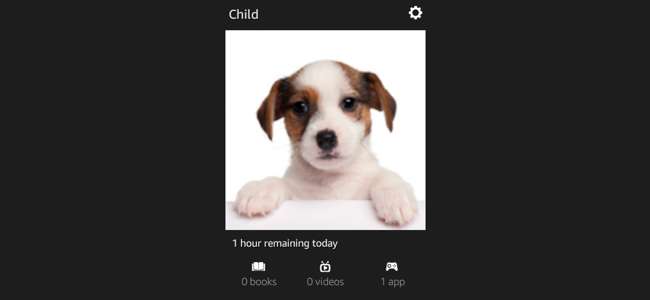
Das Fire Tablet von Amazon bietet sowohl Kindersicherungen zum schnellen Sperren eines Geräts als auch feinkörnige „Kinderprofile“. Diese Kinder- (oder Jugend-) Profile werden verwendet die Kindle FreeTime-Funktion Dies ist möglicherweise die fortschrittlichste Kindersicherungslösung für ein Tablet-Betriebssystem
Fire OS ist eigentlich ziemlich überzeugend, wenn Sie nach leistungsstarken Kindersicherungen und kinderfreundlichen Funktionen suchen. Hier zeichnet sich die Hardware von Amazon nicht nur durch den Preis aus.
Kindersicherung vs. Kinderprofile
VERBUNDEN: So verwandeln Sie ein Android- oder Fire-Tablet mit FreeTime in ein kinderfreundliches Gerät
Sie können Ihr Gerät auf zwei Arten sperren. Es gibt Kindersicherungen und untergeordnete Profile, die verwendet werden Kindle FreeTime . Beide dienen dazu, Ihr Gerät zu sperren und die Möglichkeiten Ihrer Kinder einzuschränken. Sie verfolgen jedoch unterschiedliche Ansätze.
Kindersicherung : Aktivieren Sie die Kindersicherung und die Fire-Tabelle blockiert den Zugriff auf eine Vielzahl von Dingen - den Webbrowser, E-Mail, Kontakte, Kalender, Social Sharing, die Kamera, Amazon-Stores, Einkäufe, Videowiedergabe, verschiedene Arten von Inhalten, Wi-Fi-Einstellungen und Ortungsdienste. Sie können auswählen, welche davon Sie blockieren möchten.
Hierfür müssen Sie kein anderes Konto einrichten. Tatsächlich handelt es sich um eine Einschränkung des aktuellen Kontos, die nur entfernt werden kann, wenn Sie das Kennwort kennen. Sie können einfach die Kindersicherung aktivieren, ein Kindersicherungskennwort festlegen und den Zugriff auf vertrauliche Inhalte einschränken. Sie können das Tablet dann einem Kind geben und es nach Belieben verwenden lassen.
Kinderprofile : Anstatt nur die Kindersicherung zu aktivieren, können Sie komplexere Steuerungen erhalten, indem Sie bis zu vier „Kinderprofile“ oder „Jugendprofile“ erstellen. Sie würden für jedes Kind, das das Gerät verwendet, ein anderes Profil erstellen. Diese verwenden die Kindle FreeTime-Funktion von Amazon, und Sie können auswählen, welche Apps, eBooks und anderen Inhalte Sie freigeben möchten. Sie können auch eine Vielzahl anderer Einstellungen ändern, z. B. eine „Schlafenszeit“ für jedes Kind festlegen, nach der es das Tablet nicht mehr verwenden kann, Grenzen festlegen, wie oft es das Tablet für verschiedene Zwecke verwenden kann, oder dies erfordern Verwenden Sie Lerninhalte, bevor sie Spiele spielen können.
Aktivieren Sie die Kindersicherung
Um die Kindersicherung zu aktivieren, öffnen Sie die App "Einstellungen" - wischen Sie vom oberen Bildschirmrand nach unten und tippen Sie auf "Einstellungen". Tippen Sie unter Persönlich auf die Option „Kindersicherung“. Wenn Sie den Schieberegler "Kindersicherung" aktivieren, werden Sie aufgefordert, ein Kennwort für die Kindersicherung zu erstellen. Dieses Kennwort ist zum Aktivieren, Deaktivieren oder Konfigurieren der Kindersicherung erforderlich. Sie können es später in diesem Bildschirm ändern - vorausgesetzt, Sie kennen das aktuelle Passwort.
Verwenden Sie die anderen Optionen auf dem Bildschirm, um den Zugriff auf den Webbrowser, E-Mail, Kontakte, Kalender, Social Sharing, die Kamera, Amazon-Stores, Videos, andere Arten von Inhalten, Wi-Fi-Einstellungen und Einstellungen für Ortungsdienste zu steuern.
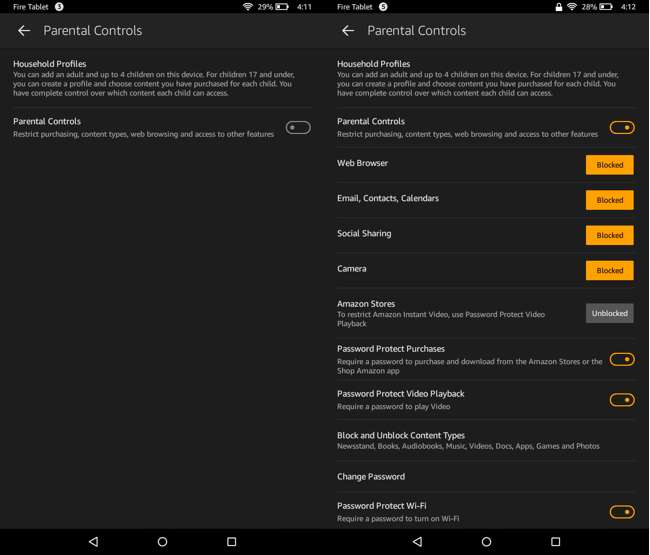
Während die Kindersicherung aktiviert ist, wird in der Benachrichtigungsleiste oben auf dem Bildschirm ein Schlosssymbol angezeigt. Um sie zu deaktivieren, ziehen Sie den Benachrichtigungsschatten oben auf dem Bildschirm herunter, tippen Sie auf die Option „Kindersicherung ist aktiviert“ und geben Sie dann Ihr Passwort ein.
Sie können die Kindersicherung aktiviert lassen, es sei denn, Sie möchten das Tablet selbst verwenden, um sicherzustellen, dass Ihre Kinder keine Einkäufe tätigen, keine E-Mails versenden, keine alterswidrigen Videos ansehen oder im Internet surfen können - je nachdem, welche Optionen Sie auswählen.
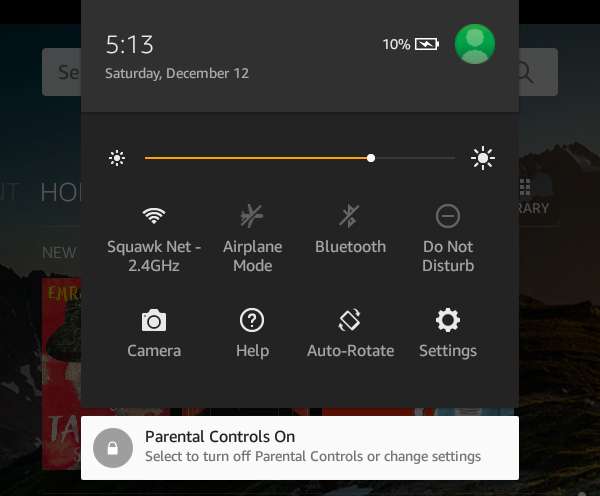
Erstellen Sie untergeordnete Profile
VERBUNDEN: Verwenden Sie die Kindle Family Library, um gekaufte eBooks mit Familienmitgliedern zu teilen
Öffnen Sie den Bildschirm "Einstellungen" und tippen Sie unter "Persönlich" auf "Profile & Familienbibliothek", um neue Profile zu erstellen und vorhandene zu verwalten. Dies verwendet Ihre konfigurierte "Familie" und funktioniert mit Kindle Family Sharing .
Tippen Sie auf die Option "Untergeordnetes Profil hinzufügen", um ein oder mehrere Profile hinzuzufügen. Ein "Kinderprofil" erhält eine vereinfachte, inhaltsorientierte Oberfläche, während ein "Jugendprofil" die Standard-Fire-Tablet-Oberfläche von Amazon erhält.
Sie können auswählen, welchen Inhalt Sie freigeben möchten, und später auf den Namen des Kindes tippen, um weitere Steuerelemente hinzuzufügen. Sie können beispielsweise tägliche Zeitlimits festlegen und festlegen, wann das Kind das Tablet verwenden darf und wie lange es verschiedene Aufgaben ausführen kann.
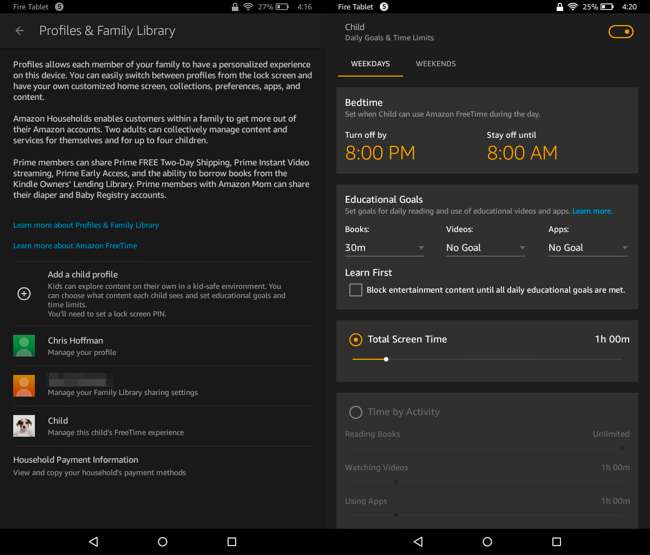
Auf dem Sperrbildschirm können Sie oder andere Personen mit dem Tablet auf das Profilbild in der oberen rechten Ecke des Bildschirms tippen und einen neuen Benutzer auswählen, um den Benutzer zu wechseln. Sie können auch das Schnelleinstellungsmenü aufrufen, während Sie angemeldet sind, auf das Profilbild tippen und ein neues Benutzerkonto auswählen.
Um Informationen darüber anzuzeigen, wie Ihr Kind das Tablet verwendet hat, können Sie die App „FreeTime“ öffnen.
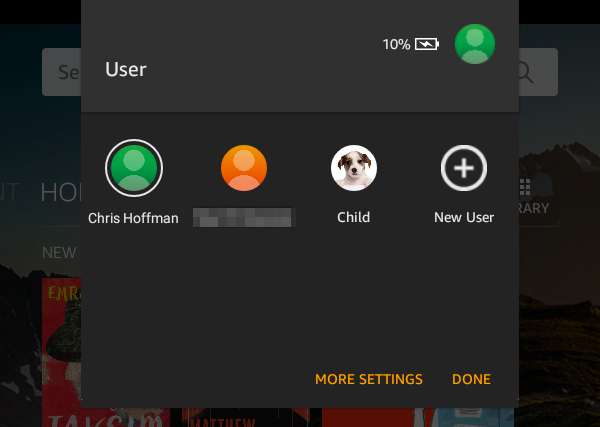
Amazon wird Fire OS wahrscheinlich weiterhin neue Kindersicherungen hinzufügen. Es ist jedem anderen mobilen Betriebssystem voraus, wenn es um kinderfreundliche Funktionen und Kindersicherung geht. Es ist vor allem vor Apples iOS , die immer noch nicht mehrere Benutzerkonten oder Profile auf einem einzigen iPad bietet.






